14、把渐变图层的混合模式改为颜色。

15、再把图层2复制一层得到图层2副本,把副本图层的混合模式改为柔光。完成后得到最终效果1。
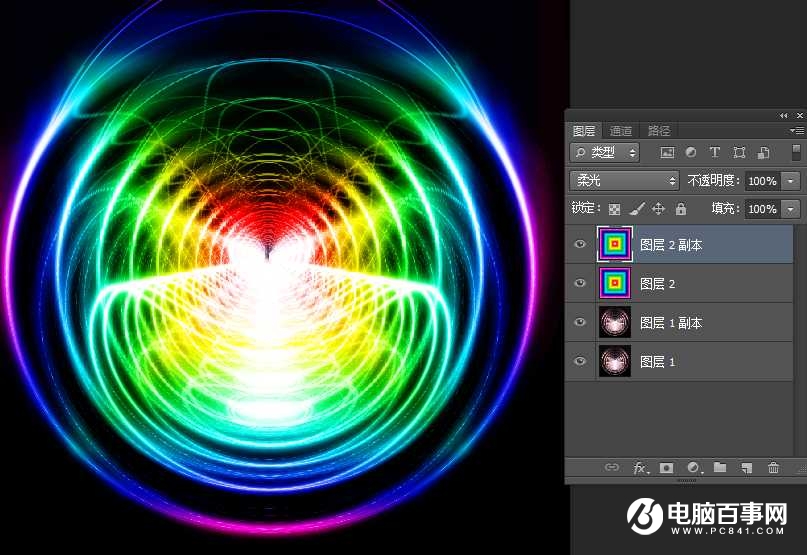
16、再新建一个图层,也就是图层3,将渐变属性设置为“反向”,关闭图层2和图层2副本前面的眼睛,在图层3上拉出渐变效果,把混合模式改为柔光。

17、把图层3复制一层得到图层3副本,把图层3副本的混合模式改为颜色,不透明度设置为80%,完成后这里得到最终效果2。当然这里也可以试试正片叠底或者叠加。可以根据自己的喜好设置。

最终效果1

最终效果2

最终效果3

14、把渐变图层的混合模式改为颜色。

15、再把图层2复制一层得到图层2副本,把副本图层的混合模式改为柔光。完成后得到最终效果1。
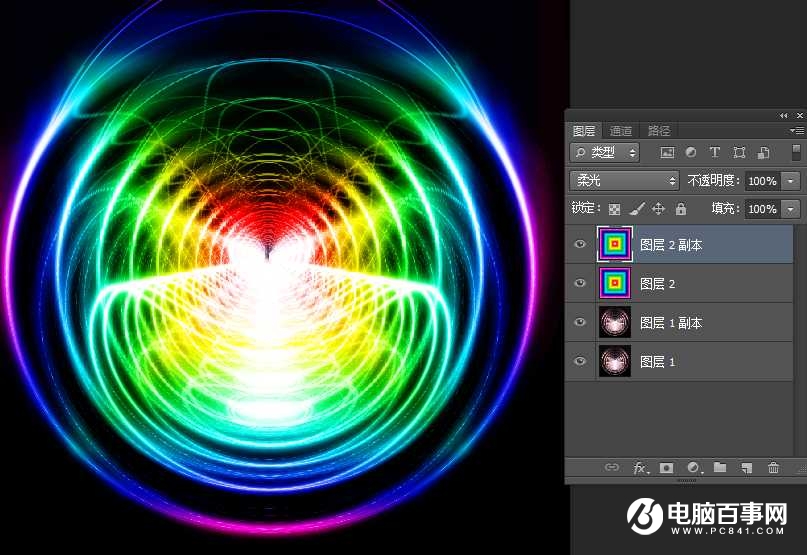
16、再新建一个图层,也就是图层3,将渐变属性设置为“反向”,关闭图层2和图层2副本前面的眼睛,在图层3上拉出渐变效果,把混合模式改为柔光。

17、把图层3复制一层得到图层3副本,把图层3副本的混合模式改为颜色,不透明度设置为80%,完成后这里得到最终效果2。当然这里也可以试试正片叠底或者叠加。可以根据自己的喜好设置。

最终效果1

最终效果2

最终效果3


2019-03-27 09:51

2019-03-15 17:06

2019-02-27 11:56

2019-02-14 17:10

2019-01-26 16:48